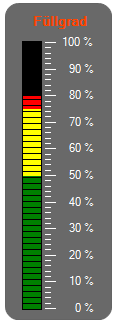Motivation
Hausautomatisierung (URS Hausautomatisierung) heißt auch: Messwertanzeige. Die repräsentativen Steuerelemente hierzu sind alle nicht frei verfügbar. Man kann's aber auch selbst machen. In der folgenden Grafik einige Beispiele die mit dem UrsVerticalGauge-Steuerelement erstellt wurden:
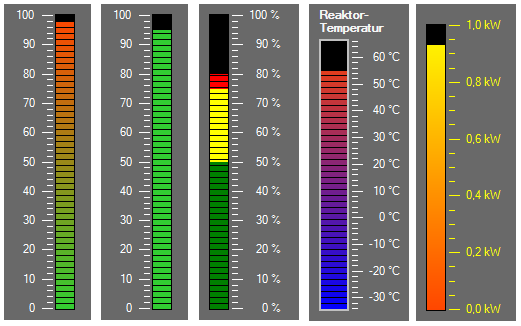 |
| UrsVerticalGauge |
Download
Verwendung
Zum besseren Verständnis, wie das Steuerelement angepasst werden kann, zunächst die Klärung einiger Begriffe.
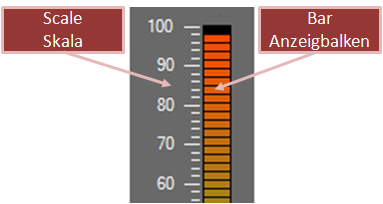 |
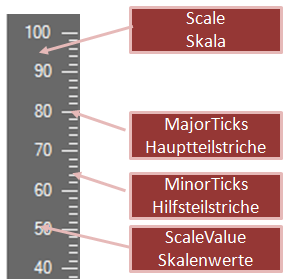 |
 |
||
Die folgenden Grafiken veranschaulichen die Eigenschaften. Veröffentlichte Eigenschaften habe einen blauen, private Eigenschaften oder Felder (zum besseren Verständnis für den Code) haben einen andersfarbigen Hintergrund.
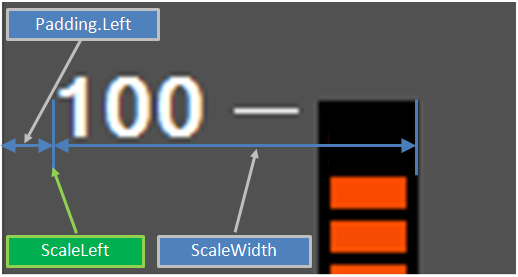 |
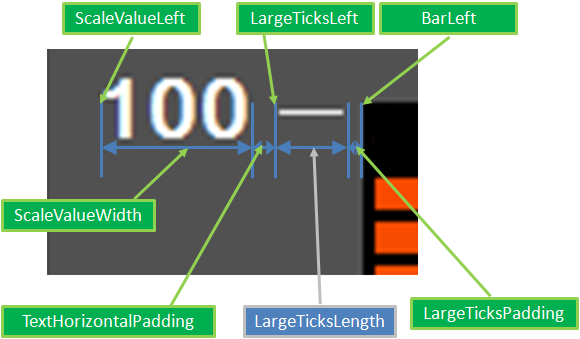 |
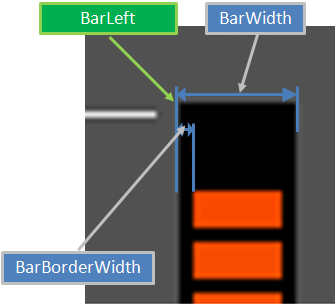 |
||
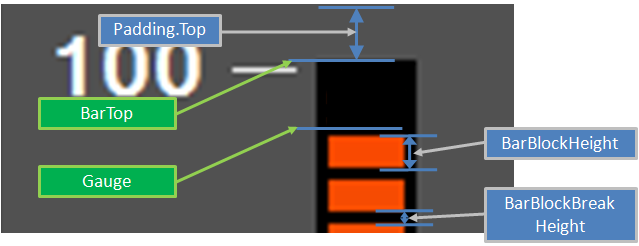 |
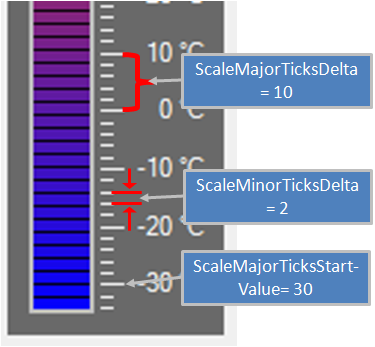 |
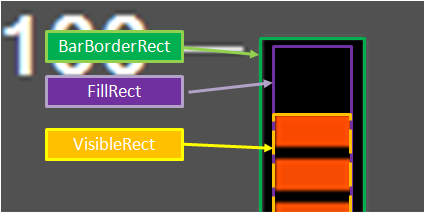 |
Eigenschaften zur Festlegung der Skala.
| Name | Bedeutung | Anmerkung |
|---|---|---|
| ScaleArrangement | Ruft die horizontale Position der Skala ab oder legt sie fest. | Mögliche Wert sind:
|
| ScaleColor | Ruft die Farbe ab, mit der die Skala (Teilstriche und Werte) ausgegeben werden soll, oder legt sie fest. | Der Standardwert ist: Weiß. |
| ScaleMajorTicksLength | Ruft die Länge der Hauptteilstriche ab oder legt sie fest. | Ist dieser Wert 0, werden keine Hauptteilstriche ausgegeben. Hilfsteilstriche dürfen nicht länger als die Hauptteilstriche sein. Wird dieser Wert unter die Länge der Hilfsteilstriche gesetzt, werden diese entsprechend gekürzt. |
| ScaleMajorTicksDelta | Ruft einen Wert ab, der das Delta zwischen den im Steuerelement gezeichneten Hauptteilstrichen angibt, oder legt diesen fest. | Der Wert bezieht sich auf die Skaleneinheiten, nicht auf Pixel! |
| ScaleMajorTicksStartValue | Ruft den Startwert ab, mit dem bei der Ausgabe der Skalenwerte begonnen wird, oder legt ihn fest. | Der Wert bezieht sich auf die Skaleneinheiten, nicht auf Pixel! |
| ScaleMaximum | Ruft den Höchstwert der Skala des Steuerelements ab oder legt diesen fest. | |
| ScaleMinimum | Ruft den Mindestwert der Skala des Steuerelements ab oder legt diesen fest. | |
| ScaleMinorTicksLength | Ruft die Länge der Hilfsteilstriche ab oder legt sie fest. | Hilfsteilstriche dürfen nicht länger als die Hauptteilstriche sein. Wird ScaleMajorTicksLength unter die Länge der Hilfsteilstriche gesetzt, werden diese entsprechend gekürzt. |
| ScaleMinorTicksDelta | Ruft einen Wert ab, der das Delta zwischen den im Steuerelement gezeichneten Hilfsteilstrichen angibt, oder legt diesen fest. | |
| ScaleShowValues | Ruft ab, ob Skalenwerte ausgegeben werden sollen, oder legt dies fest. | |
| ScaleValueFormat | Ruft das Format ab, mit dem die Skalenwerte ausgegeben werden sollen, oder legt es fest. | Die Skalenwerte werden mit ToString(String) ausgegeben. |
| SclaleFont | Ruft die Schriftart für die Anzeige der Skala ab oder legt diese fest. | |
| ScaleWidth | Ruft die Breite der Skala ab. | Diese Eigenschaft ist ReadOnly. |
Eigenschaften zur Steuerung des Anzeigebalkens
| Name | Bedeutung | Anmerkung |
|---|---|---|
| BarWidth | Ruft die Breite des Anzeigebalkens ab oder legt sie fest. | Die Breite ist inkl. des Rahmens (s. BarBorderWidth). |
| BarBorderWidth | Ruft die Breite des Rahmens um den Anzeigebalken ab oder legt sie fest. | Vertikal und horizontal. |
| BarBorderColor | Ruft die Farbe des Rahmens um den Anzeigebalken ab oder legt sie fest. | |
| BarBackColor | Ruft die Hintergrundfarbe des Anzeigebalkens ab oder legt sie fest. | |
| BarFillStyle |
Ruft einen Wert ab, der angibt, wie die Farbfüllung erfolgen soll, oder legt ihn fest.
|
Zu den Werten s. folgende Tabelle. |
| BarColor1 | Ruft die erste Farbe zur Einfärbung des Anzeigebalkens ab oder legt sie fest. | Zur Verwendung der Farben s. folgende Tabelle. |
| BarColor2 | Ruft die zweite Farbe zur Einfärbung des Anzeigebalkens ab oder legt sie fest. | Zur Verwendung der Farben s. folgende Tabelle. |
| BarColor13 | Ruft die dritte Farbe zur Einfärbung des Anzeigebalkens ab oder legt sie fest. | Zur Verwendung der Farben s. folgende Tabelle. |
| BarStopPoint1 | Der Punkt, bis zu dem der erste Füllbereich beim TriColor reicht. | Die Angabe erfolgt in Skaleneinheiten, nicht in Pixeln. Zur Verwendung s. folgende Tabelle. |
| BarStopPoint2 | Der Punkt, bis zu dem der zweite Füllbereich beim TriColor reicht. | Die Angabe erfolgt in Skaleneinheiten, nicht in Pixeln. Zur Verwendung s. folgende Tabelle. |
| BarBlockHeight | Ruft die Höhe der Blöcke im Anzeigebalken ab oder legt sie fest. | |
| BarBlockBreakHeight |
Ruft die Höhe der Unterteilungsstriche der Anzeigeblöcke ab oder legt sie fest.
|
BarFillStyle-Ausprägungen
| Name | Bedeutung | ||||||||
|---|---|---|---|---|---|---|---|---|---|
| Solid | Der Balken wird einfarbig mit der Farbe BarColor1 eingefärbt. Es wird ein SolidBrush verwandt. | ||||||||
| Gradient | Der Balken wird mit einem Farbverlauf eingefärbt. Der Farbverlauf wird durch die Angaben zu BarColor1 und BarColor2 festgelegt. Es wird ein LinearGradientBrush verwandt. | ||||||||
| TriColor | Der Balken wird dreifarbig gefüllt:
|
Sonstige Eigenschaften, die das Verhalten des UrsVerticalGauge-Steuerelements beeinflussen:
| Name | Bedeutung | Anmerkung |
|---|---|---|
| BackColor | Ruft ab die Hintergrundfarbe für das Steuerelement ab oder legt diese fest. | Von Control geerbt. |
| Padding | Ruft die Innenabstände des Controls ab oder legt diese fest. | Von Control geerbt |
Weiteres Beispiel:
Hier in Verbindung mit einem UrsExtendedPanel: